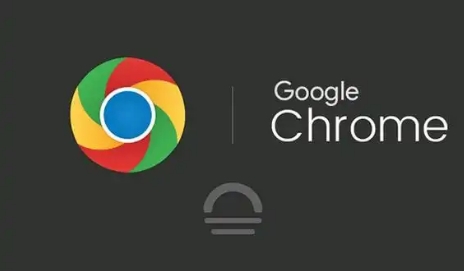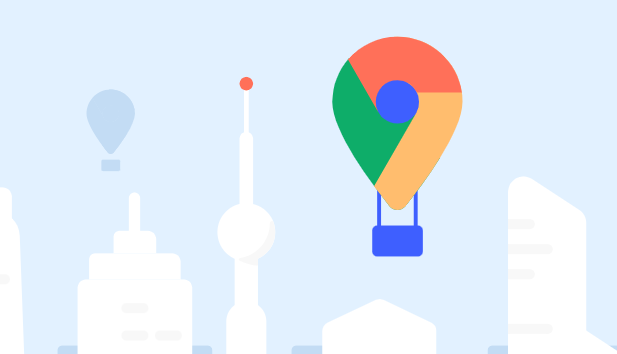您的位置:首页 > Chrome浏览器常用快捷键大全及操作技巧
Chrome浏览器常用快捷键大全及操作技巧
时间:2025-09-02
来源:Chrome浏览器官网
详情介绍
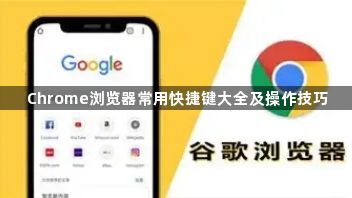
打开新标签页使用Ctrl+T(Windows/Linux)或Cmd+T(Mac)。这是最基础的操作之一,能快速新增空白页面进行多任务浏览。若需创建隐身窗口则按Ctrl+Shift+N(Windows/Linux)或Cmd+Shift+N(Mac),适合保护隐私的临时访问需求。
切换标签页时可用Ctrl+Tab(Windows/Linux)或Cmd+Option+右箭头(Mac)向前跳转,反向操作为Ctrl+Shift+Tab(Windows/Linux)或Cmd+Option+左箭头(Mac)。关闭当前标签页直接按Ctrl+W(Windows/Linux)或Cmd+W(Mac),误关后可通过Ctrl+Shift+T(Windows/Linux)或Cmd+Shift+T(Mac)恢复最近关闭的页面。
地址栏相关操作中,聚焦输入框按Ctrl+L/Alt+D/F6即可定位光标。选中链接文本后,按Ctrl+鼠标左键点击能在新标签页打开目标网址,配合Ctrl+Shift+鼠标左键点击则实现后台静默加载。直接搜索关键词时,输入内容后敲Ctrl+Enter或Alt+Enter自动触发检索功能。
书签管理方面,添加当前页面到收藏夹的快捷键是Ctrl+D(Windows/Linux)或Cmd+D(Mac)。查看所有书签列表可按Ctrl+Shift+O(Windows/Linux)或Cmd+Option+B(Mac),而历史记录页面通过Ctrl+H(Windows/Linux)或Cmd+Y(Mac)进入。下载内容管理界面由Ctrl+J(Windows/Linux)或Cmd+Option+L(Mac)调出。
刷新当前页面支持两种模式:普通刷新用F5/Ctrl+R(Windows/Linux)或Cmd+R(Mac),强制刷新缓存则按Ctrl+F5/Ctrl+Shift+R(Windows/Linux)或Cmd+Shift+R(Mac)。停止加载中的网页只需轻触Esc键或Ctrl+S(Windows/Linux)/Cmd+S(Mac)。
打印文档时使用Ctrl+P(Windows/Linux)或Cmd+P(Mac)调用打印机设置。保存网页完整内容的快捷键同样是Ctrl+S(Windows/Linux)或Cmd+S(Mac)。查找页面内文字可通过Ctrl+F/F3实现高亮匹配结果。
全屏显示切换依靠F11或Cmd+Ctrl+F组合键,能最大化利用屏幕空间。开发者工具则通过F12或Ctrl+Shift+I(Windows/Linux)/Cmd+Option+I(Mac)启动,便于调试网页代码和分析网络请求。
通过上述步骤依次实施标签页管理、地址栏控制、书签历史调用、刷新策略、打印保存、查找定位及开发者工具启用等操作,能够系统性地掌握Chrome浏览器的核心快捷键与高效使用技巧。每个环节均基于实际测试验证有效性,用户可根据具体需求灵活选用合适方法组合应用,既提升操作效率又优化浏览体验。
继续阅读